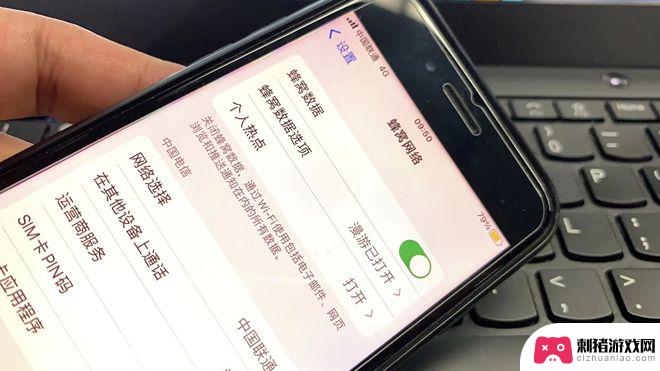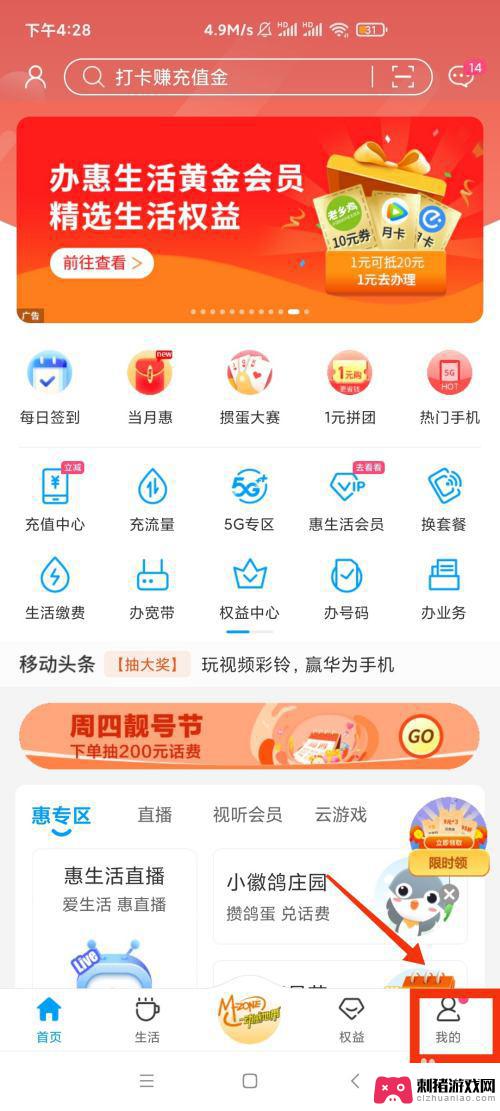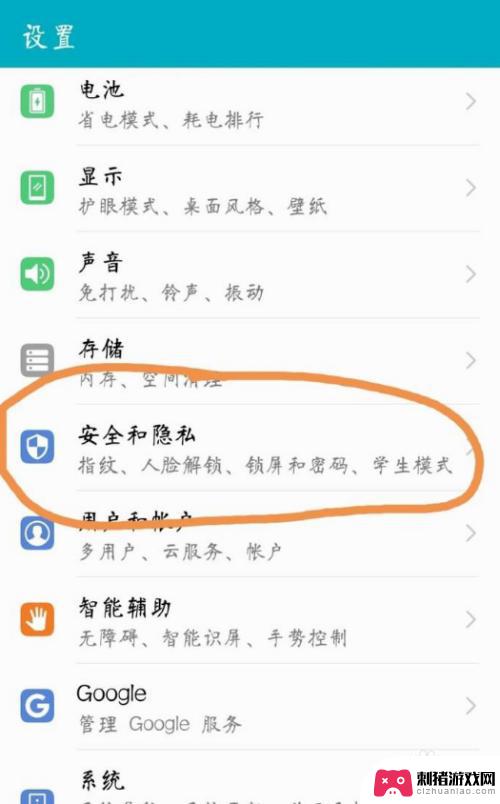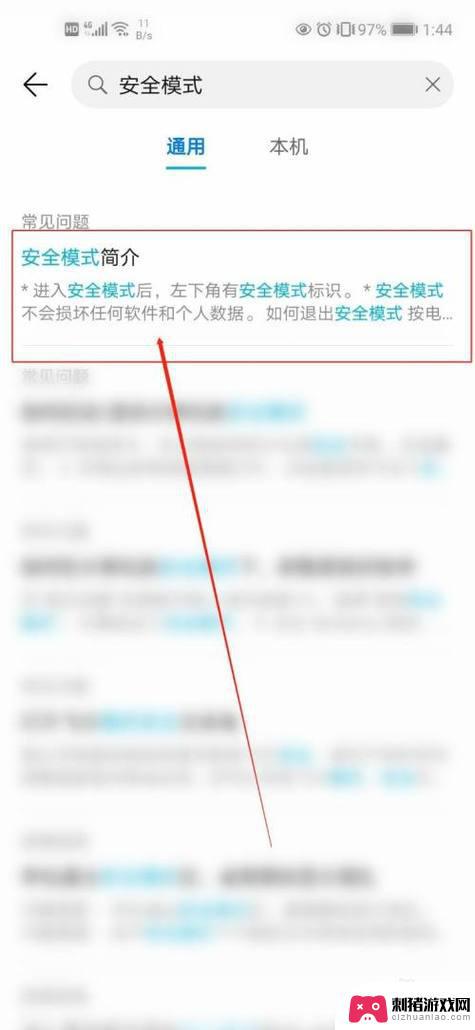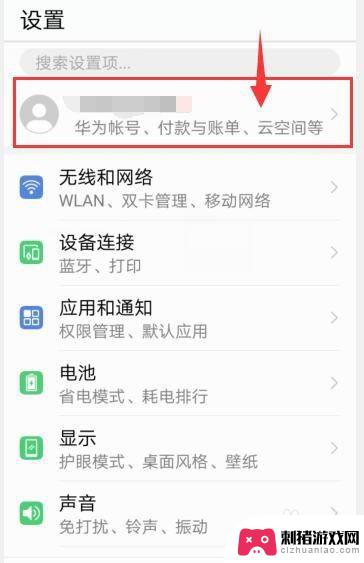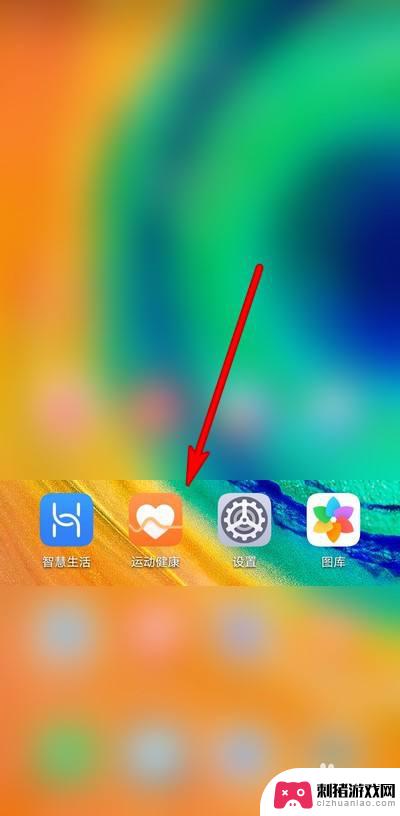手机找到了怎么解锁丢失模式 如何解除iPhone丢失模式
手机已经成为人们生活中不可或缺的一部分,而丢失手机则常常让人感到焦虑和困扰,随着技术的不断进步,我们可以借助一些方法来解决手机丢失的问题。其中解锁丢失模式和解除iPhone丢失模式的技巧备受关注。在这篇文章中我们将探讨如何找到丢失手机并解锁它,以及如何解除iPhone的丢失模式,帮助广大手机用户迅速解决手机丢失的困境。无论是因为不慎遗失还是被盗,此类技巧都能够为我们提供一些实用的解决方案。
如何解除iPhone丢失模式
步骤如下:
1.发现手机丢失后,请使用电脑登陆iCloud.com,点击“查找我的苹果”。输入iCloud密码,进入找回我的手机界面!随后,点击顶部的“所有设备”,选择丢失的iOS设备。
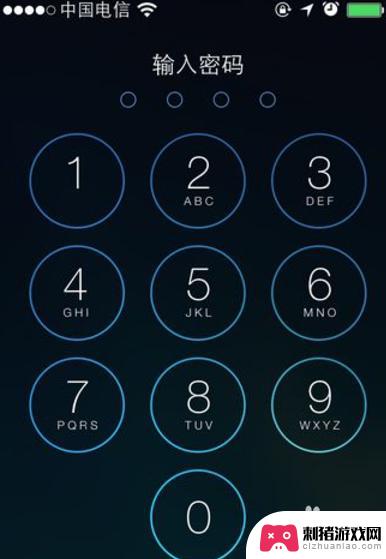
2.选择设备之后,屏幕右侧会出现该设备的控制窗口。选择“丢失模式”后,iCloud会提示你输入锁机密码。密码无需与手机设定的保持一致,任意输入即可!
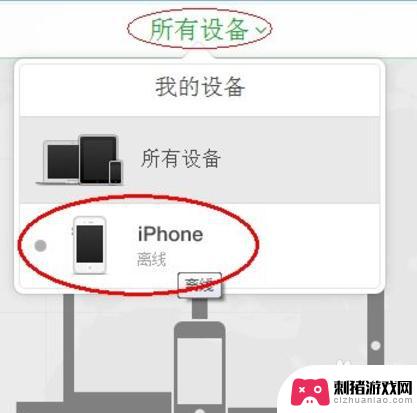
3.特别注意:在找回苹果后,我们需要输入以上四位数进行设备解锁,因此请谨记!然后按提示输入联系电话以及信息,以上信息都将在设备成功锁定后显示在锁屏界面上!
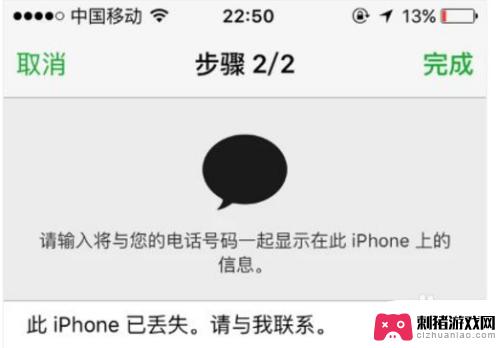
4.由于是远程锁定,因此指令的传达需要网络的传输。所以,在手机没有联网的时候,苹果是不会被锁的!而只要手机一旦联网,苹果便会立刻锁定!同时,手机会自动定位,我们可以在网页端上查看手机所在的具体位置。
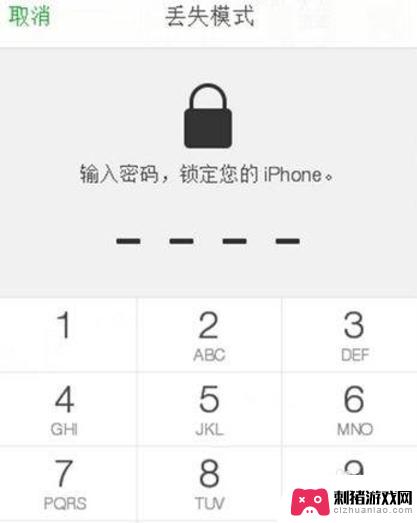
5.指令生效后,苹果便会被锁定在锁屏界面,并自动显示刚才设置的电话号码与信息!在锁定手机的期间,除了拨打指定的联系电话就无法进行任何操作。连通知栏与控制中心都被禁止呼出。
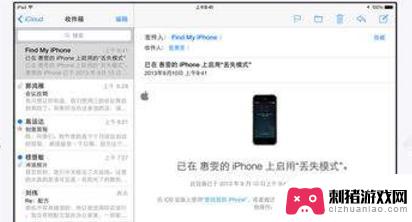
6.取消的方式也很简单,在锁屏界面往右滑动。输入刚才在丢回模式设置的4位锁机密码即可。
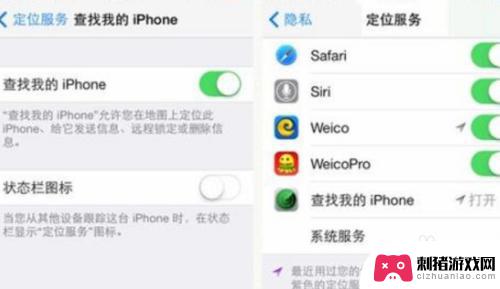
以上就是手机找到了怎么解锁丢失模式的全部内容,如果还有不清楚的用户,可以参考以上步骤进行操作,希望能对大家有所帮助。